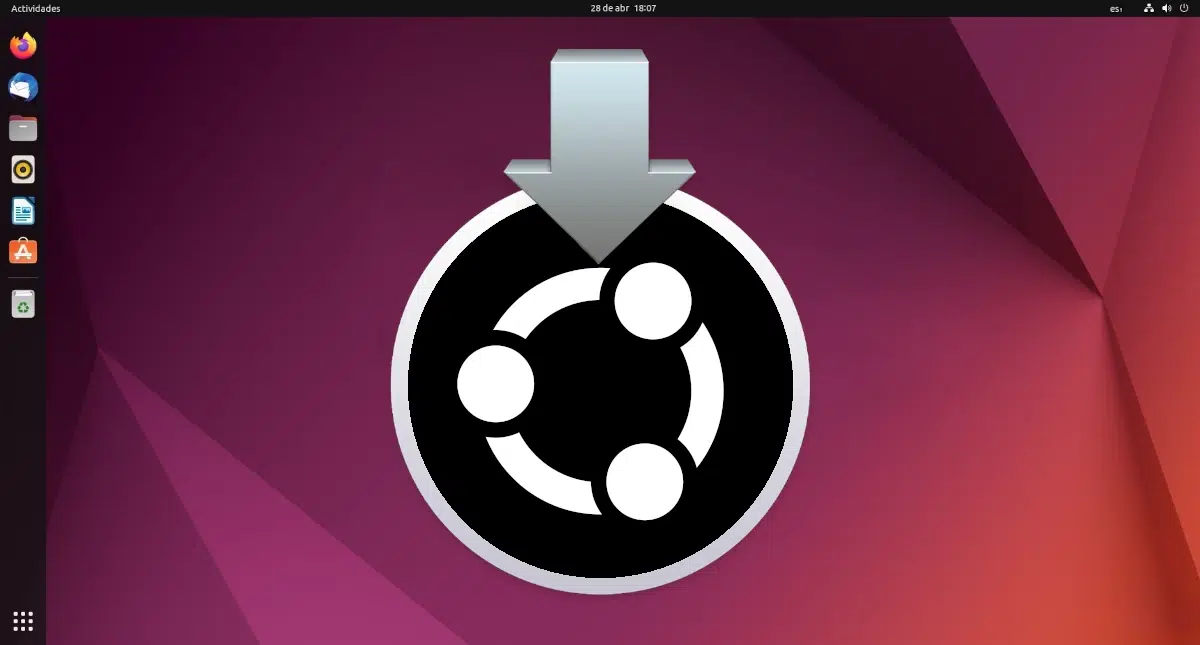
Čeprav smo še vedno velika manjšina, se nas vse več odloča vsaj poskusiti Linux, zato menim, da je priročno majhna vadnica o tem, kako v naš računalnik namestiti katero koli različico Ubuntuja. Ne glede na to, ali gre za najnovejšo LTS ali novejše izdaje, je za Ubuntu značilno, da ima jasen in preprost čarovnik, ki nam omogoča namestitev katere koli različice Ubuntuja na naš računalnik v nekaj korakih.
Za namestitev Ubuntuja moramo dobiti namestitveno sliko in zapiši na USB ali DVD s katerim bi začeli postopek, pri čemer je prva možnost bolj priporočljiva. Spodaj ste opisali korake za namestitev Ubuntuja, nekaj, kar smo poskušali narediti čim bolj preprosta in neposredna.
Ubuntu vključuje možnost poskusa, če nas novi operacijski sistem ne prepriča
Po zagonu namestitvenega medija Ubuntu se prikaže okno, kjer vprašani bomo, če želimo «Preizkusite Ubuntu»Ali«Namestite Ubuntu«. Običajno se prikaže v angleščini, zato priporočamo, da pred nadaljevanjem izberete naš jezik. Za namestitev operacijskega sistema lahko izberemo katero koli od dveh možnosti, običajno pa je, da izberemo »Namesti Ubuntu«.
Ko kliknemo na "Namesti Ubuntu", se bo začel postopek namestitve, kjer bomo vprašani, v katerem jeziku želimo to narediti. logično bomo izbrali špansko in kliknili bomo »Nadaljuj«.
V naslednjem oknu bomo izbrali razporeditev tipkovnice, kajti eno je jezik, drugo pa razporeditev tipk. Za španščino iz Španije morate uporabiti splošno možnost. Če nismo prepričani, lahko v spodnje polje vpišemo na primer vprašaj, Ñ in dvopičje, da se prepričamo, da je vse na svojem mestu. Ko smo, kliknemo na "Nadaljuj".
Nato bo oprema analizirana, ali izpolnjuje potrebne zahteve ali ne. Če smo opravili preizkus, nam bo povedal, ali želimo namestiti najnovejše različice in gonilnike drugih proizvajalcev med namestitvijo. To je izbira vsakega, in sicer, da bo minimalna namestitev namestila operacijski sistem in programe, ki so potrebni za njegovo pravilno delovanje, da bo možnost prenosa posodobitev prenesla, kar lahko, tako da tega ni treba storiti po namestitev operacijskega sistema in da bomo z zadnjim poljem namestili na primer podporo za multimedijske formate, ki so lahko lastniški.
Po kliku na "Nadaljuj" nas namestitveni program prosi, da ga povemo kje želimo namestiti Ubuntu, na katerem disku, če jih je več in če je samo eden, izberite, ali bo imel Ubuntu celoten trdi disk zase ali ga bo delil z več operacijskimi sistemi. Če bo Ubuntu res naš edini operacijski sistem, je dovolj, da izberete možnost «Izbrišite disk in namestite Ubuntu«. Če želimo ločiti /home (osebna mapa) in /swap, moramo to narediti iz »Več možnosti«, vendar smo že povedali, da bo ta vadnica poskušala čim bolj poenostaviti.
Po kliku na "Namesti zdaj" Pojavi se zaslon za potrditev sprememb, ker bodo te spremembe enkrat izbrisale celoten trdi disk in vse, kar je na njem, zato so lahko težave resne, če nimamo varnostne kopije. Če res namestimo Ubuntu z vsem shranjenim ali na nov računalnik, brez pomisleka pritisnemo možnost »Nadaljuj«.
Ko kliknemo na "Nadaljuj", se prikaže zaslon. lokacijo za časovni pas. V nekaterih različicah Ubuntuja je ta zaslon nadomeščen z zaslonom za ustvarjanje uporabnikov, v vsakem primeru pa moramo na zaslonu časovnih pasov samo označiti svoj pas in klikniti »Nadaljuj«.
Sledi zaslon, ki je tako pomemben kot zaslon particije diska: ustvarjanje uporabnikov. V tem koraku moramo določiti svoje uporabniško ime in geslo, ime ekipe in povemo, ali želimo, da vstopi neposredno ali ne. Prijavni zaslon je prvi, kjer nas vpraša po geslu, in če obkljukamo možnost »Samodejna prijava«, bo prijavni zaslon preskočil in direktno zagnal sistem. To je možnost, vendar ni zelo varna.
Ko konfiguriramo našega uporabnika, kliknite na "Nadaljuj" in prikazalo se bo tipična turneja z novo distribucijo in vrstico napredka namestitve. Ta postopek je najdaljši od vseh, vendar bo trajal le nekaj minut, trajal bo več ali manj časa, odvisno od moči računalnika.
In ko končamo, znova zaženemo opremo, našli bomo prijavni zaslon z našim uporabniškim imenom in pripravljenim za vnos gesla.
Ti procesi in zasloni so zelo podoben med različicami Ubuntuja. V nekaterih različicah spremenijo vrstni red zaslonov, v drugih različicah pa ime, vendar je postopek enak, preprost in preprost Se vam ne zdi?
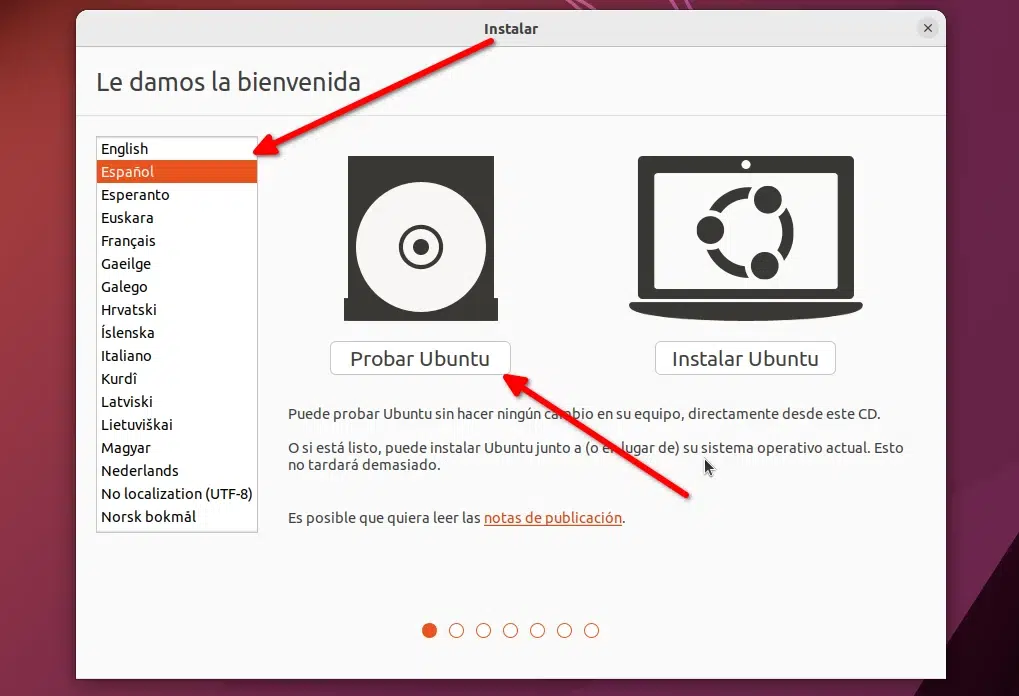
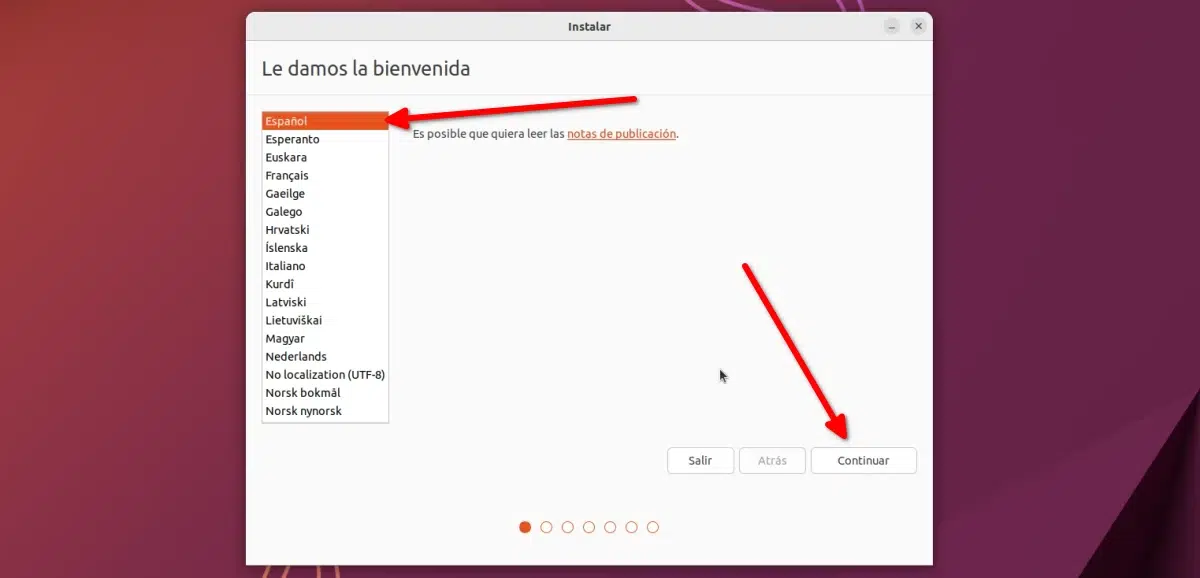
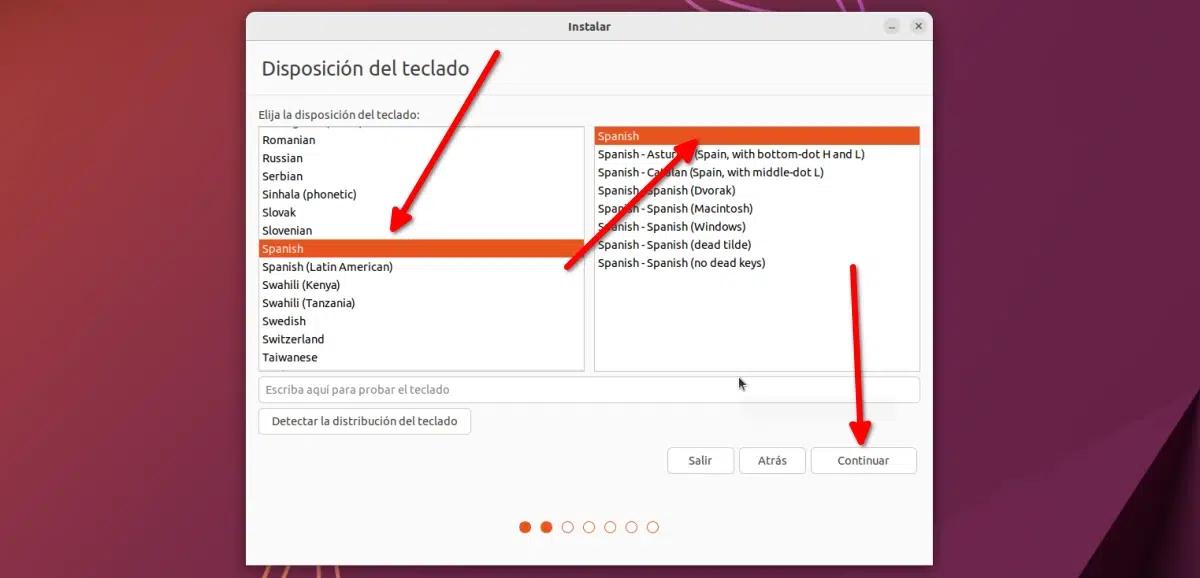
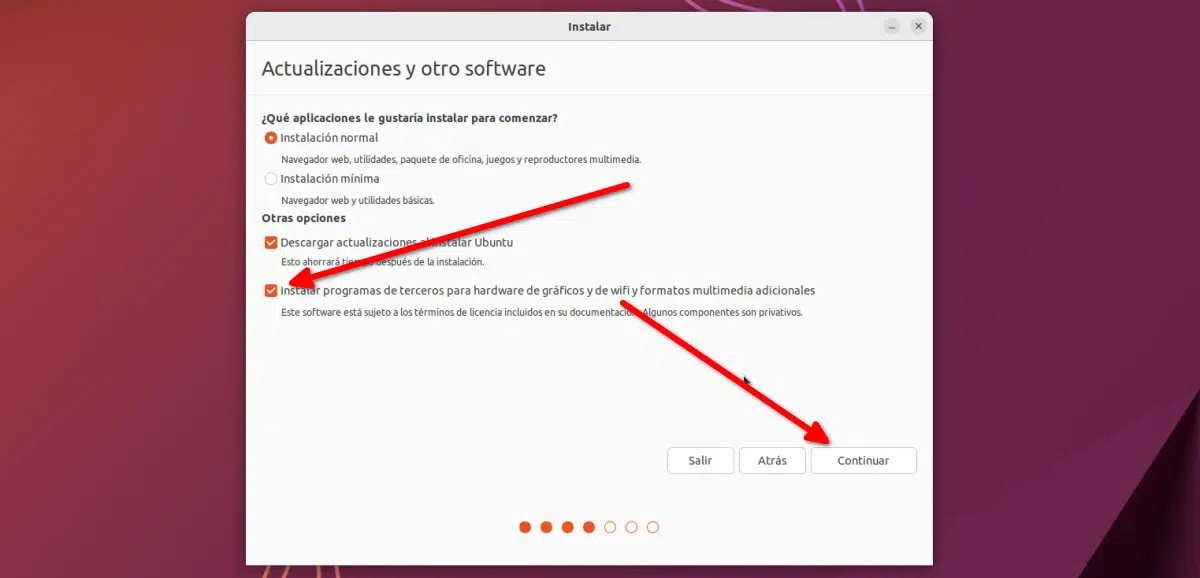
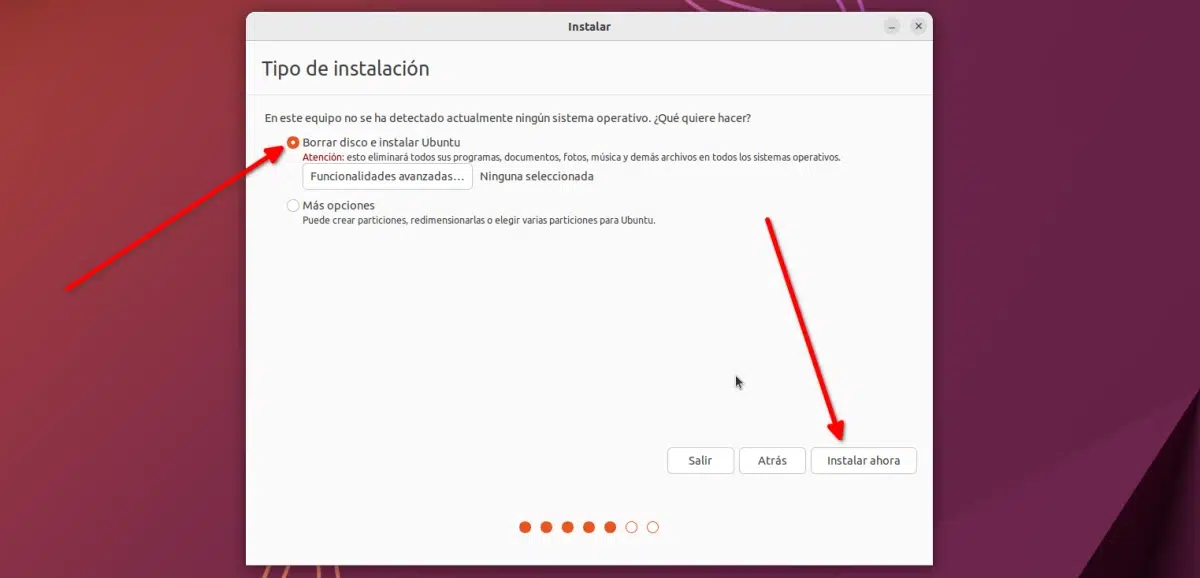
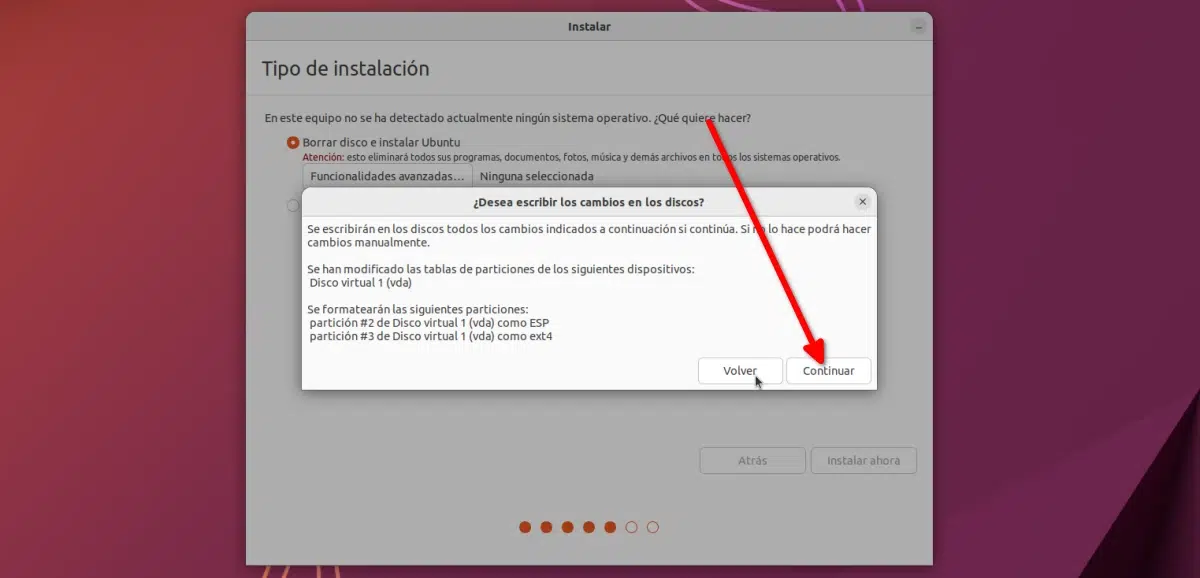
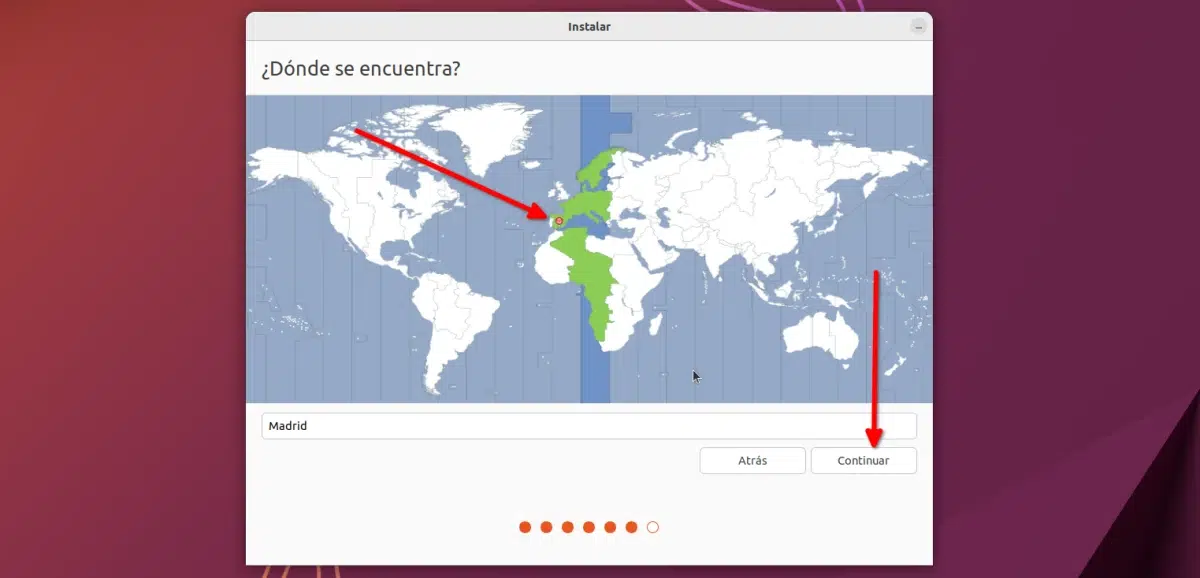
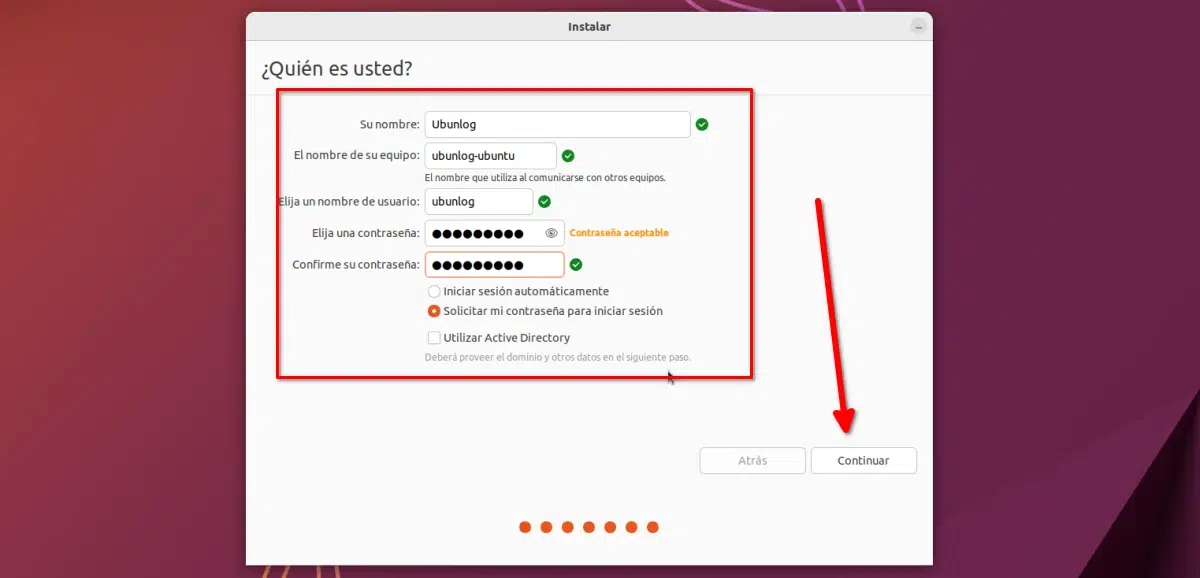
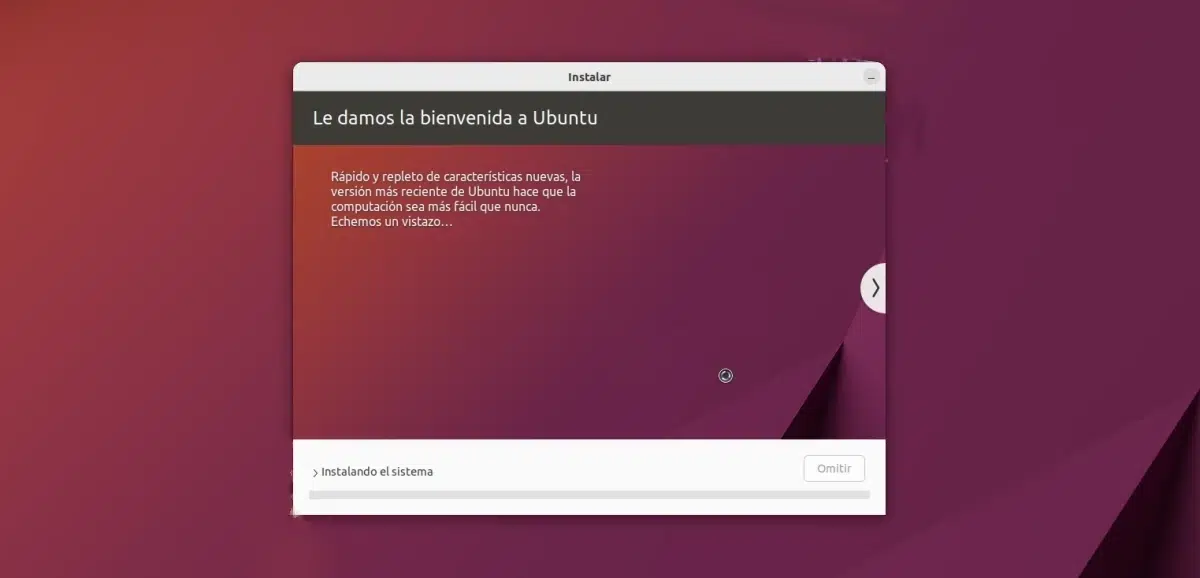

😉
Pripravljam se na posodobitev od 15.10 do 16.04 !! 🙂 🙂 🙂 🙂
namestitev in konfiguracija po mojem okusu
ko dam sudo apt-get update, dobim to
Ign: 14 cdrom: // Ubuntu 16.04 LTS _Xenial Xerus_ - sprostitev amd64 (20160420.1) xenial / ограничен prevod-sl
Ign: 15 cdrom: // Ubuntu 16.04 LTS _Xenial Xerus_ - sprostitev amd64 (20160420.1) xenial / omejeno amd64 DEP-11 metapodatki
Ign: 16 cdrom: // Ubuntu 16.04 LTS _Xenial Xerus_ - Sprostite amd64 (20160420.1) xenial / omejene ikone DEP-11 64 × 64
Napaka: 3 cdrom: // Ubuntu 16.04 LTS _Xenial Xerus_ - sprostite amd64 (20160420.1) xenial / main amd64 Packages
Uporabite apt-cdrom, da APT prepozna ta CD-ROM. posodobitve apt-get ni mogoče uporabiti za dodajanje novih CD-ROM-ov
Napaka: 4 cdrom: // Ubuntu 16.04 LTS _Xenial Xerus_ - sprostite amd64 (20160420.1) xenial / main i386 Packages
Uporabite apt-cdrom, da APT prepozna ta CD-ROM. posodobitve apt-get ni mogoče uporabiti za dodajanje novih CD-ROM-ov
Zadetek: 17 http://security.ubuntu.com/ubuntu InRelease xenial-security
Zadetek: 18 http://ppa.launchpad.net/numix/ppa/ubuntu xenial InRelease
Zadetek: 19 http://ppa.launchpad.net/ravefinity-project/ppa/ubuntu xenial InRelease
Zadetek: 20 http://ppa.launchpad.net/webupd8team/java/ubuntu xenial InRelease
Pridobite: 21 http://ec.archive.ubuntu.com/ubuntu xenial InRelease [247 kB]
Zadetek: 22 http://ec.archive.ubuntu.com/ubuntu xenial-posodobitve InRelease
Zadetek: 23 http://ec.archive.ubuntu.com/ubuntu xenial-backports InRelease
Preneseni 247 kB v 19s (12,6 kB / s)
Branje seznama paketov ... Končano
W: Skladišče 'cdrom: // Ubuntu 16.04 LTS _Xenial Xerus_ - Release amd64 (20160420.1) xenial Release' nima datoteke Release.
N: Podatkov iz takega repozitorija ni mogoče overiti in so zato potencialno nevarni za uporabo.
N: Glejte stran apt-secure (8) za ustvarjanje repozitorija in podrobnosti o konfiguraciji uporabnika.
E: Cdrom: // Ubuntu 16.04 LTS _Xenial Xerus_ ni uspel pridobiti - sprostite amd64 (20160420.1) / dists / xenial / main / binary-amd64 / Paketi Uporabite apt-cdrom, da APT prepozna ta CD-ROM. posodobitve apt-get ni mogoče uporabiti za dodajanje novih CD-ROM-ov
E: Cdrom: // Ubuntu 16.04 LTS _Xenial Xerus_ ni uspel pridobiti - izdati amd64 (20160420.1) / dists / xenial / main / binary-i386 / Paketi Uporabite apt-cdrom, da APT prepozna ta CD-ROM. posodobitve apt-get ni mogoče uporabiti za dodajanje novih CD-ROM-ov
E: Nekaterih indeksnih datotek ni bilo mogoče prenesti. Prezrte so bile ali namesto njih uporabljene stare.
Kako ste namestili novo različico? Glede na to, kar sem prebral tukaj, "W: Repozitorij 'cdrom: // Ubuntu 16.04 LTS _Xenial Xerus_ - Release amd64 (20160420.1) xenial Release' nima datoteke izdaje." Občutek imam, da ste uporabljali različico beta in imate še vedno nameščena ta skladišča. Je lahko? Nikoli nisem videl te napake, vendar vam pove, da to skladišče nima "končne različice", zato se mi zdi, da poskuša prenesti od tam in ni ničesar.
Na zavihku "druga programska oprema" v "programska oprema in posodobitve" preverite, ali imate skladišča, ki jih ne bi smeli.
Pozdrav.
Prebral sem, da edubuntu ne bo imel posodobitve 16.04, kako lahko namestim ubuntu 16.04, če imam edubuntu 12.04 hvala
Pozdravljeni, dober dan, Ubuntu studio sem že posodobil na 17.10, vendar ga želim spremeniti v xubuntu 17.10, lahko grem od tega, ne da bi bilo treba formatirati.